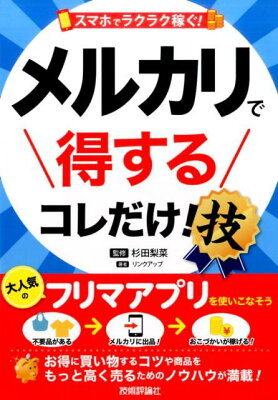さて前回の記事に続き今回もフリマアプリ『メルカリ』関連の記事となります。
今回の記事ではらくらくメルカリ便の発送手続きをファミリーマートで行う際の詳しい手順について見ていきましょう。
スポンサーリンク
らくらくメルカリ便のファミリーマートでの発送手続き方法
ここからはメルカリで売れた商品をらくらくメルカリ便を利用してファミリーマートで発送手続きする方法(ファミポートの操作方法)を実際のアプリの画面のスクリーンショットなどを使いながら詳しく説明していきたいと思います。

メルカリアプリ側での操作
メルカリで出品した商品が売れ、取引画面にどこで発送手続きするか選択する画面が表示されましたら下図のように『コンビニから発送する』を選択します。
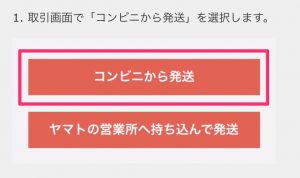 その後、前回の記事でも書いた通り、『商品のサイズ』を選択し、『二次元バーコード』表示させます(詳しい手続きの説明はこちらの前回の記事からどうぞ。)
その後、前回の記事でも書いた通り、『商品のサイズ』を選択し、『二次元バーコード』表示させます(詳しい手続きの説明はこちらの前回の記事からどうぞ。)
準備ができたので、ファミリーマートへ商品を持っていきましょう。
スポンサーリンク
ファミリーマート『ファミポート』の操作
ファミリーマートに入ると大体入口の横、レジの横あたりに『ファミポート』と呼ばれる緑色の機械あります(下図)。

ファミポート
この『ファミポート』の画面の下から二段目の中央よりやや左のあたりにトラックのマークがありますのでそこをタップします(下図)
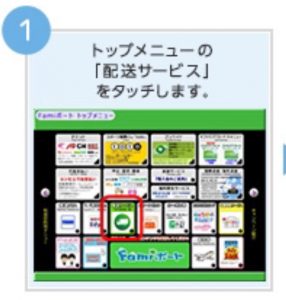 次に表示された画面の下段の各種フリマアプリの名前が並んでいるところをタップします(下図)。
次に表示された画面の下段の各種フリマアプリの名前が並んでいるところをタップします(下図)。
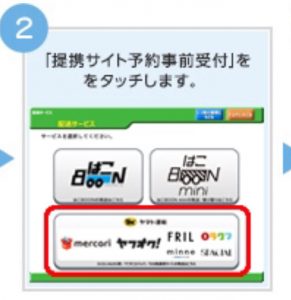 次の画面ではQRコード使用の確認画面が表示されますので『OK』をタップします(下図)
次の画面ではQRコード使用の確認画面が表示されますので『OK』をタップします(下図)
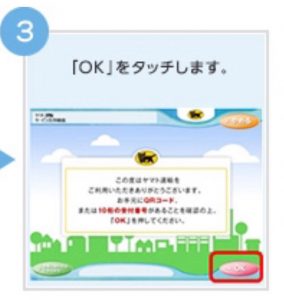 すると、『ファミポート』の画面外の左下にある二次元バーコードの読み取りセンサーが光りますので、先ほどメルカリの取引画面で表示させておいた二次元バーコードをかざします(下図)。
すると、『ファミポート』の画面外の左下にある二次元バーコードの読み取りセンサーが光りますので、先ほどメルカリの取引画面で表示させておいた二次元バーコードをかざします(下図)。
 二次元バーコードが読み取れると、次に『お届け希望日時の変更希望画面』が表示されますので指定したい場合は下図赤枠の部分をタップします。(なお、ヤマト運輸で発送する場合と同様、ネコポスで送る場合は配送日時指定はできません。)
二次元バーコードが読み取れると、次に『お届け希望日時の変更希望画面』が表示されますので指定したい場合は下図赤枠の部分をタップします。(なお、ヤマト運輸で発送する場合と同様、ネコポスで送る場合は配送日時指定はできません。)
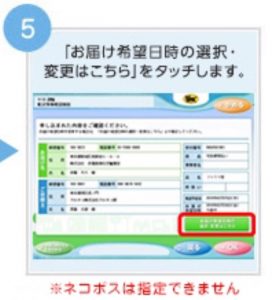 すると、まず『お届け希望日選択画面』が表示されるので希望日をタップした後『OK』をタップします(下図)。
すると、まず『お届け希望日選択画面』が表示されるので希望日をタップした後『OK』をタップします(下図)。
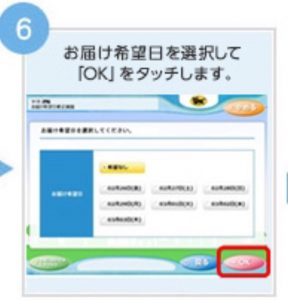 続いて表示される『お届け希望時間選択画面』で希望時間をタップし『OK』をタップします(下図)。
続いて表示される『お届け希望時間選択画面』で希望時間をタップし『OK』をタップします(下図)。
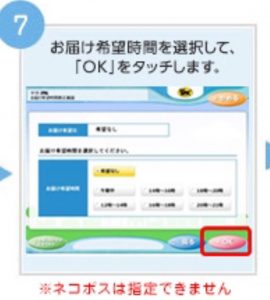 すると最終的な発送の登録情報の確認画面が表示されますので、確認ができたら『OK』をタップします(下図)。
すると最終的な発送の登録情報の確認画面が表示されますので、確認ができたら『OK』をタップします(下図)。
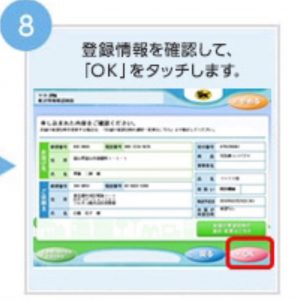
すると、ファミポートの画面外のバーコード読み取りセンサーの下にある穴からレシートのような送り状が印刷されますので、印刷後30分以内にレジに持っていきます。
レジにもっていくと、店員さんによってサイズなどの確認がされ、黄色いシール状になっている伝票用封筒と伝票が渡されますので、それを商品に張り付けて伝票を入れて店員さんに渡せば発送手続きは完了です。
メルカリの取引画面で購入者に発送通知をするのも忘れないようにしましょう。
以上がらくらくメルカリ便をファミリーマートで発送手続きする際の手順になりますので参考にしてみてください。('ω')ノ